Istruzioni dettagliate per l'uso sono nel manuale
[. . . ] >>>>>>>
User's Guide
English, Deutsch, Español, Français, Italiano, Svensk, Nederlands, Portugués,
ITALIANO
Dichiarazione di conformità
Fabbricante: InFocus Corporation, 27700B SW Parkway Ave. , Wilsonville, Oregon 97070 U. S. A. Ufficio europeo: Strawinskylaan 585, 1077 XX Amsterdam, Paesi Bassi Dichiariamo, sotto la nostra sola responsabilità, che questo proiettore è conforme alle seguenti direttive e norme: Direttiva 89/336/CEE relativa alla compatibilità elettromagnetica, modificata dalla direttiva 93/68/CEE Compatibilità elettromagnetica:EN 55022 EN 55024 EN 61000-3-2 EN 61000-3-3 Direttiva 73/23/CEE sulle basse tensioni, modificata dalla direttiva 93/68/CEE Sicurezza: IEC 60950-1: 1a edizione Ottobre 2003
Avvertenza relativa alla norma EN 55022
Questo è un prodotto di Classe A. Può causare interferenze radio in un ambiente residenziale, nel qual caso l'utente può essere tenuto a prendere opportune misure correttive. L'uso più adatto per tale dispositivo è in una sala conferenze, una sala riunioni o simili.
Canada
Questo apparecchio digitale di Classe A è conforme alla normativa canadese ICES-003. [. . . ] · · Correggere la distorsione trapezoidale, e regolare il contrasto e la luminosità dal menu Picture (Immagine). Regolare il parametro Aspect Ratio (Aspetto schermo). Il parametro Aspect Ratio (Aspetto schermo) rappresenta il rapporto tra la larghezza e l'altezza dell'immagine. In genere per gli schermi televisivi questo rapporto è uguale a 1, 33:1, espresso anche come 4:3; per i sistemi televisivi ad alta definizione (HDTV) e la maggior parte dei lettori DVD, è uguale a 1, 78:1, ossia 16:9. Scegliere l'opzione più adatta per l'ingresso usato. Per informazioni dettagliate vedere a pagina 26. Regolare la temperatura dei colori dal menu Advanced (Avanzato). Regolare la fase, il tracking oppure la posizione orizzontale o verticale dal menu Advanced. Una volta ottimizzata l'immagine per una sorgente specifica, si possono salvare le impostazioni mediante l'opzione Impostazioni predefinite, in modo da poterle richiamare rapidamente in un secondo tempo (vedere a pagina 27).
Funzioni relative alle presentazioni
Sono disponibili molte funzioni che facilitano le presentazioni. Segue una descrizione generale; per informazioni dettagliate vedere la sezione sui menu a pagina 25. · Il pulsante Custom, disponibile solo su alcuni telecomandi opzionali, permette di assegnare varie funzioni al pulsante stesso. La funzione predefinita è Magnify (Ingrandimento). Le funzioni selezionabili sono Blank, Mute, Aspect Ratio, Source, Auto Image, Freeze, Magnify, About e Service Info (ossia, Vuoto, Muto, Aspetto schermo, Ingresso, Immagine automatica, Fermo immagine, Ingrandimento, Info e Informazioni servizio). Per informazioni dettagliate vedere a pagina 31. La funzione Freeze permette di fermare l'immagine. Ciò è utile quando si devono apportare modifiche al computer senza che il pubblico le veda. L'opzione di menu Startup Logo (Logo Benvenuto) permette di cambiare la schermata di avvio predefinita in una schermata nera, bianca o blu, oppure di visualizzare il logotipo del cliente mediante la funzione Capture New (Nuova acquisizione) (vedere a pagina 30). Le due opzioni di menu Power Save (Risparmio energetico) e Screen Save (Salvaschermo) consentono di arrestare automaticamente il proiettore o di visualizzare una schermata vuota dopo alcuni minuti di inattività, per ridurre il consumo della lampada. È disponibile anche l'opzione di menu Low Power (Potenza ridotta), per ridurre il rumore emesso dalle ventole del proiettore (vedere a pagina 29).
·
· · ·
·
·
·
23
Ottimizzazione delle immagini della periferica video
Una volta collegata correttamente la periferica video e visualizzate le immagini sullo schermo del proiettore, è possibile procedere all'ottimizzazione mediante i menu a schermo. Per informazioni generali sull'uso dei menu, vedere a pagina 25. · Correggere la distorsione trapezoidale e regolare il contrasto, la luminosità, il colore o la tinta nel menu Picture (Immagine) (vedere a pagina 26). Regolare il parametro Aspect ratio (Aspetto schermo). [. . . ] 6 Spingere la batteria in sede e quindi reinstallare il coperchio.
NOTA Dopo la sostituzione della batteria, sarà necessario reimpostare l'orologio nell'applicazione browser Web.
installare la nuova batteria con il lato + verso l'alto
CHIUSO
spingere la batteria in sede chiudere il coperchio del vano batteria
33
Sostituzione della lampada
Il contaore nel menu Service Info (Informazioni servizio) registra il numero delle ore di funzionamento della lampada. Venti ore prima di raggiungere il numero di ore definito come durata massima della lampada, sullo schermo di proiezione compare brevemente il messaggio "Change lamp" (Cambiare lampada). Si può ordinare un modulo di ricambio presso il rivenditore (SP-LAMP-027). Per informazioni, visitare il sito Web.
Service Info (Informazioni servizio)
1 Spegnere il proiettore e scollegare il cavo di alimentazione. [. . . ]

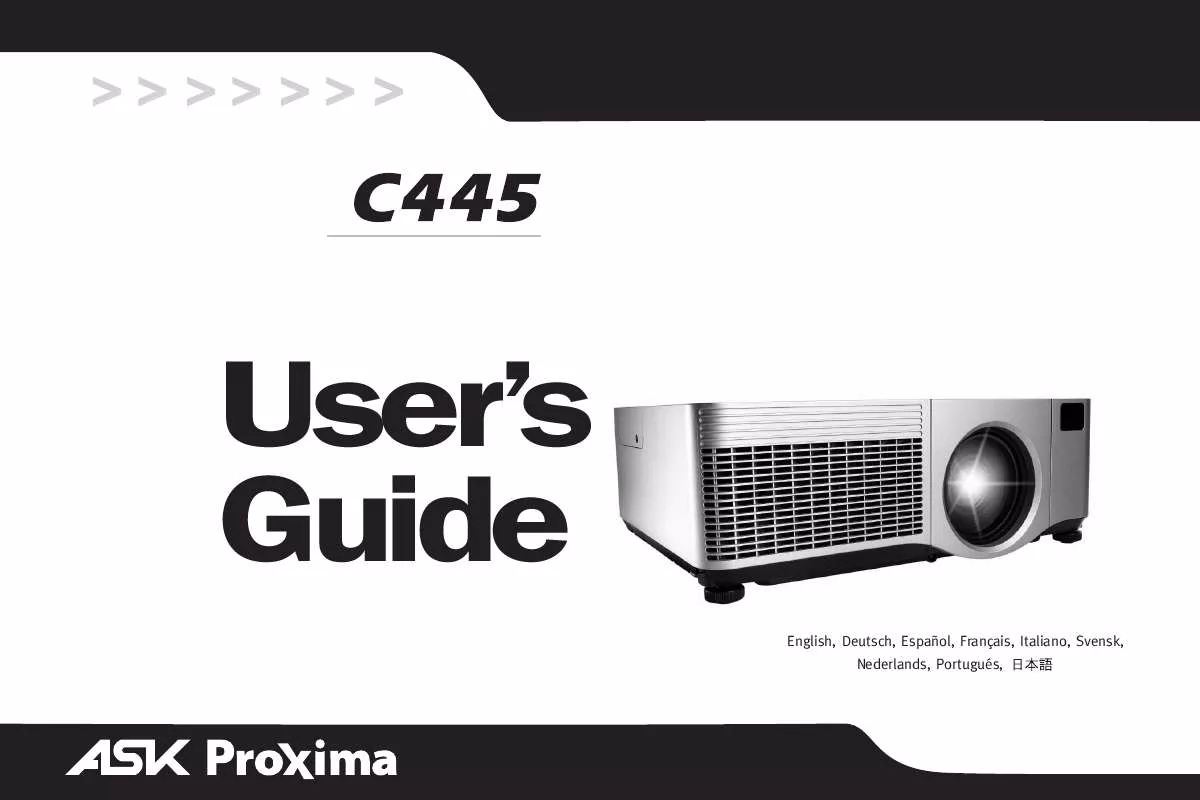
 ASK PROXIMA C445 (2784 ko)
ASK PROXIMA C445 (2784 ko)
 ASK PROXIMA C445 DATASHEET (606 ko)
ASK PROXIMA C445 DATASHEET (606 ko)
